PS修改图片文字方法 PS无痕修改文字技巧
1、如果想对图片中的文字进行修改,我们可以先打开相应的图片,点击“文字”-“匹配字体”项。然后在“匹配字体”窗口中,根据窗口提示。

2、当然,我们也可以直接对屏幕上的裁剪标志进行调整,如图所示,选择相应的文字区域,此时会自动搜索并显示匹配的字体。

3、如图所示,在”匹配字体“窗口,会显示查俣挫呲蹀找到的匹配字体后,在此我们点击”确定“按钮。同时还可以借助”文字工具“在图片中输入想要替换的文字。如图所示:

4、然后,对文字进行内容识别消除操作:在此我们利用”矩形选框工具“选择想要清除的文字。

5、如图所示,针对文字区域进行选择:通过点击“选择”菜单中的“色彩范围”打开,

6、接下来从打开的窗口中,我们可以借助“吸管工具”对文字进行采样,同时调整“颜色容差”,点击“确定”按钮。 点击“选择”菜单中的“修改”-“扩展”项,在弹出的“扩展选区”窗口中,将“扩展量”设置为“2”,点击“确定”按钮。

7、接下来,我们在执行操作:从”编辑“菜单中的”填充“项,然后在其”填充“窗口中, 时将”内容“设置为”内容识别“项,点击”确定“按钮。


8、此时,我们可以选中”文字“图层,借助移动工具将文字拖动到相应的位置就可以了。

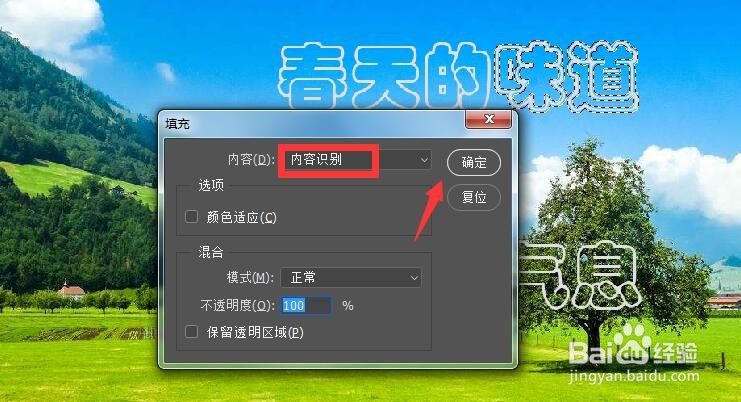
9、最后来看一下修改文字前后对比效果:

